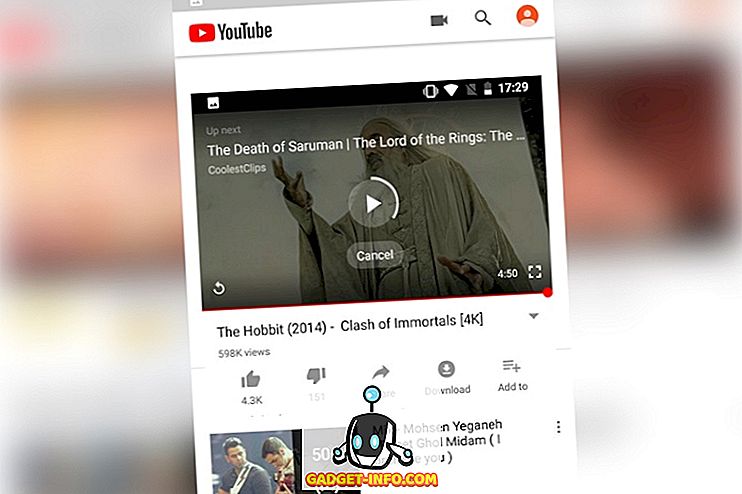Alates Windows 10 käivitamisest oleme leidnud erinevaid näpunäiteid ja nippe, mille abil saate kohandada oma Windowsi andmetöötluse kogemust. Startmenüü, teemad ja palju muud olid kaetud Windowsi esmakordsel vabastamisel ning kõik oli värske, registreeri- ja süsteemi seadetega oli vaja palju rohkem käsitsi tööd.
Nüüd on olemas erinevaid tööriistu, mille abil saate kohandada Windows 10 erinevaid elemente. Aga kuidas on üks tööriist, mis toob kõik alla ühe vihmavari? Oleks tore, mis toob mind Windows 10 rakendusse, millest ma täna räägin, st CustomizerGod . Nagu nimi räägib, on rakendus nagu Jumal, kui tegemist on Windows 10 ikoonide kohandamisega ja selle kasutamisega saate muuta peaaegu kõike ja kõike.
Isegi nende jaoks, kes kardavad sõna kohandamist ja arvavad, et nad lõpuks sunnivad oma Windows 10 installatsiooni, pole midagi muretseda. Tööriist ei ole sõbralik, kuid siiski soovitan teil enne alustamist luua süsteemi taastepunkt.
CustomizerGodiga alustamine
Alustamiseks kopeerige CustomizerGodi allalaadimise lehele ja laadige ZIP-fail alla. Kui see on valmis, eemaldage see asukohta ja veenduge, et teete seda kataloogi, mida te ei kustuta ega puhasta kogemata. Zipi sees on käivitatav fail ja selle rakenduse käivitamiseks peab arvutis olema administraatori õigused.
Märkus: kui te saate veebipõhise allalaadimisseadme CustomizerGodi installimiseks, siis palun teavitage, et rakendusega on kaasas palju crapware'i. Niisiis, vaadake korralikult ja klikkige langusnupule, et saada puhas install.
CustomizerGodis on nii palju võimalusi, et kontrollida ja vasakul külgribal saada seadistused, mida saate seadistada, ning paremal külgribal saab valida kohanduse, mida soovite rakendada. Rakendus keskendub peamiselt ikoonide kohandamisele ja hooldab tegumiriba menüü Start, File Explorer Ribbon, General ikoonid ja isegi ikoonid Battery and Wi-Fi.
Kuidas muuta ikoone
Tööriistal on palju osi. Kuid kõige kasulikum on üldikoon, kuna see sisaldab enamikku Windows Exploreris kasutatavatest ikoonidest. Siit saate muuta enamikku seal asuvaid ikoone. Oletame, et soovite muuta süsteemi draivi ikooni. Esimene asi, mida peate tegema, on otsida ikooni loendis ja seejärel klõpsa sellel, et see oleks valitud. Topeltklõps avab uue detailiakna, nii et kui see juhtub, siis lihtsalt sulgege see.
Seejärel tuleb klõpsata nupule Muuda ja teil palutakse valida uued ikoonifailid, mida soovite kasutada. Üks parimaid kohti uute ikoonide allalaadimiseks oleks IconArchive. Võite alla laadida PNG, BMP ja isegi JPEG faili tüübi ning rakendada ikooni. Exploreri taaskäivitamine ja uue ikooni kuvamine toimingus.
Ei registreeri seadeid ega kaevata sügavale Windows System32 failidesse. CustomizerGod muudab selle pargis jalutuskäiguks. Erinevad sektsioonid on ainult seal, et oleks lihtne leida ikooni tüüp ja seda muuta. Protsess on sama ja see sõltub ainult kohandamisoskustest.
Täpsemad seaded
Kogenud kasutajatele saate klõpsata paremal allosas oleval hamburgerikoonil ja saada lisavalikuid. Seal saate luua praeguse süsteemi varukoopia, mis peaks olema esimene asi, mida peaksite tegema enne plaastri rakendamist. Kui asjad ei vasta plaanile, saate selle varukoopia kergesti taastada ja jätkata sealt, kus te lahkusite.
Pärast enamiku kohandamise rakendamist peate muudatuste jõustumiseks Windows Exploreri taaskäivitama. Selle tegemise võimalused on seal rakenduses olemas. Võite alla laadida ka kohandatud ikoone Windows 10 jaoks ja rakendada neid rakendusi kasutades hõlpsasti. Rakendus töötab ka operatsioonisüsteemiga Windows 8.1 ja Windows 7, kuid värskendati hiljuti Windows 10 Pro toetamiseks.
Viimased sõnad: Ärge unustage varundada
Nii saate CustomizerGodi abil oma Windows 10 kogemusi kohandada, eriti kui tegemist on erinevate elementide välimuse ja paigutusega. Liides on väga puhas ja võite otsida juhendaja tööriista kasutamiseks, kuid kõik on ekraanil õige. Kui teil on süsteemi taastamise varukoopia, siis ei tohiks midagi muretseda, kuid jätkake siiski ettevaatlikult, kui vastutate, kui midagi läheb valesti.